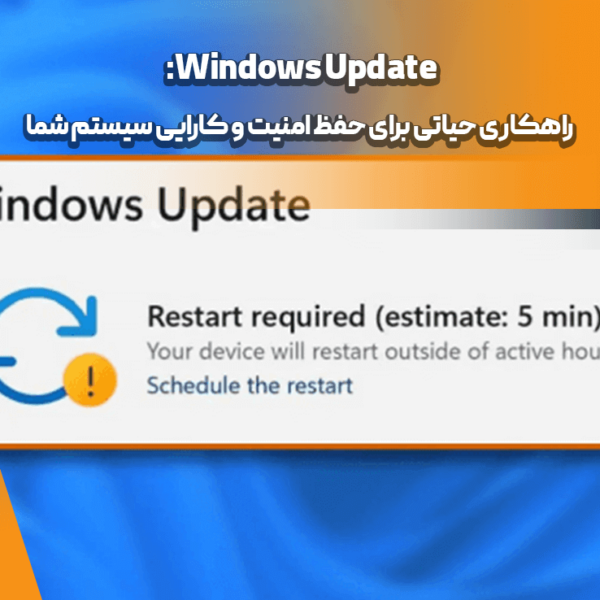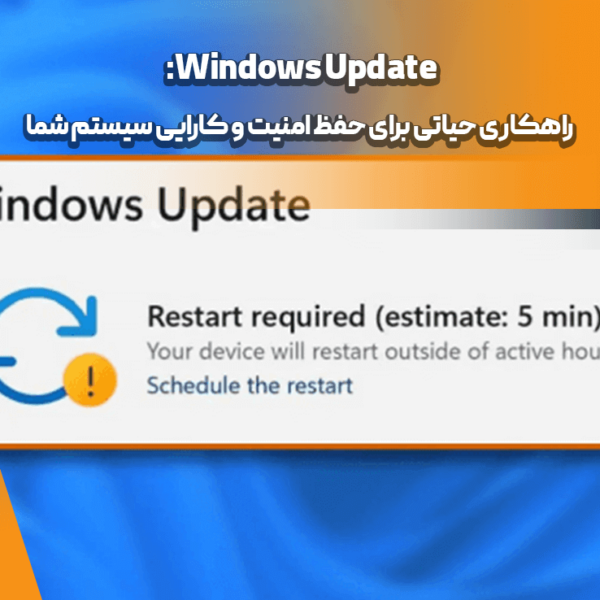
رفع مشکل بروزرسانی ویندوز: راهنمای گام به گام
بروزرسانی ویندوز یکی از فرآیندهای ضروری برای حفظ امنیت و بهبود عملکرد سیستم شما است. با این حال، گاهی اوقات ممکن است در این فرآیند با مشکلاتی مواجه شوید. خوشبختانه، روشهای مختلفی برای رفع مشکل بروزرسانی ویندوز وجود دارد. در اینجا به چند روش کلیدی برای حل این مشکلات اشاره میکنیم:
1. بررسی اتصال اینترنت
مشکلات اتصال اینترنت یکی از دلایل رایج برای عدم موفقیت در دانلود و نصب بروزرسانیها است. برای رفع این مشکل:
- اتصال اینترنت خود را بررسی کنید و از پایداری و سرعت آن اطمینان حاصل کنید.
- اگر از وایفای استفاده میکنید، اتصال به مودم را دوباره راهاندازی کنید.
2. بررسی فضای خالی دیسک
اگر فضای کافی در هارد دیسک سیستم شما برای ذخیره آپدیتها وجود نداشته باشد، بروزرسانیها ممکن است به درستی نصب نشوند. برای رفع این مشکل:
- به تنظیمات دیسک بروید و از فضای موجود اطمینان حاصل کنید.
- در صورت لزوم، فایلهای غیرضروری را حذف کنید تا فضای کافی برای نصب آپدیتها فراهم شود.
3. عیبیابی Windows Update
ویندوز ابزار عیبیابی داخلی برای شناسایی و رفع مشکلات بروزرسانی دارد. برای استفاده از این ابزار:
- به بخش تنظیمات بروید.
- وارد Update & Security شوید.
- در قسمت Troubleshoot، گزینه Windows Update را انتخاب کنید و دستور عیبیابی را اجرا کنید.
4. استفاده از ابزار SFC و DISM
خرابی فایلهای سیستمی میتواند باعث بروز مشکل در بروزرسانی ویندوز شود. برای تعمیر فایلهای آسیبدیده:
- از Command Prompt بهعنوان Administrator استفاده کنید.
- دستور
sfc /scannowرا وارد کرده و کلید Enter را بزنید. - پس از پایان اسکن، دستور
DISM /Online /Cleanup-Image /RestoreHealthرا وارد کرده و آن را اجرا کنید.
5. حذف نرمافزارهای ناسازگار
گاهی اوقات نرمافزارهایی که با نسخههای جدید ویندوز سازگار نیستند میتوانند باعث بروز مشکل در بروزرسانیها شوند. برای حل این مشکل:
- نرمافزارهایی که ممکن است با آپدیتهای ویندوز سازگار نباشند را شناسایی و حذف کنید.
6. نصب دستی آپدیتها
اگر روشهای بالا مشکل را حل نکرد، میتوانید آپدیت مورد نظر را بهصورت دستی از وبسایت مایکروسافت دانلود کنید. برای این کار:
- به صفحه Microsoft Update Catalog بروید.
- آپدیتهای مورد نظر خود را جستجو کرده و آنها را دانلود و نصب کنید.
7. ریستارت سیستم
گاهی اوقات یک ریستارت ساده سیستم میتواند مشکلات مربوط به بروزرسانی را برطرف کند. این کار میتواند فرآیند بروزرسانی را از سر بگیرد و باعث رفع مشکلات موقت شود.
8. بازگردانی ویندوز به نقطه قبل
اگر هیچ یک از روشهای بالا مشکل را حل نکرد، میتوانید ویندوز را به نقطه قبل از بروز مشکل بازگردانی کنید. برای این کار:
- به Settings بروید.
- وارد بخش Update & Security شوید.
- گزینه Recovery را انتخاب کرده و دستور بازگردانی را انجام دهید.
نتیجهگیری:
مشکلات بروزرسانی ویندوز معمولاً به دلایل مختلفی رخ میدهند، اما با استفاده از روشهای فوق، میتوانید اکثر این مشکلات را شناسایی و برطرف کنید. همیشه به یاد داشته باشید که آپدیتهای ویندوز به حفظ امنیت و عملکرد سیستم شما کمک میکنند، بنابراین مهم است که بهطور منظم سیستم خود را بهروز نگه دارید.